Een bestandsindeling selecteren
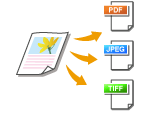 |
|
U kunt kiezen naar welke bestandsindeling documenten worden geconverteerd. Gescande documenten worden geconverteerd naar de bestandsindeling die u hier opgeeft en dan naar de opgegeven bestemming verzonden.
|
<Scannen>  geef bestemmingen op of sluit een USB-geheugenapparaat aan
geef bestemmingen op of sluit een USB-geheugenapparaat aan  <Bestandsindeling>
<Bestandsindeling>  tik op een bestandsindeling
tik op een bestandsindeling
 geef bestemmingen op of sluit een USB-geheugenapparaat aan
geef bestemmingen op of sluit een USB-geheugenapparaat aan  <Bestandsindeling>
<Bestandsindeling>  tik op een bestandsindeling
tik op een bestandsindeling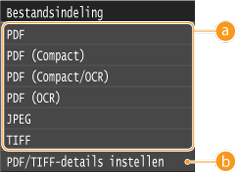
 Bestandsindeling
Bestandsindeling
Maak een keuze uit <PDF>, <PDF (Compact)>, <PDF (Compact/OCR)>, <PDF (OCR)>, <JPEG> en <TIFF>.
 <PDF-details instellen>* /<PDF/TIFF-details instellen>*
<PDF-details instellen>* /<PDF/TIFF-details instellen>*
U kunt opgeven dat het PDF-document alleen met een wachtwoord kan worden geopend of dat moet worden aangetoond dat het document vanaf het apparaat is gescand. Ook kunt u opgeven of meerdere afbeeldingen over afzonderlijke bestanden moeten worden verdeeld wanneer die per e-mail worden verzonden of op een bestandsserver worden opgeslagen.
* Bepaalde bestanden zijn alleen beschikbaar als de optionele Send PDF Security Feature Set is ingeschakeld.
* Bepaalde bestanden zijn alleen beschikbaar als de optionele Send PDF Security Feature Set is ingeschakeld.
<Scannen>  Geef bestemmingen op of sluit het USB-geheugenapparaat aan
Geef bestemmingen op of sluit het USB-geheugenapparaat aan  <Bestandsindeling>
<Bestandsindeling>  <PDF-details instellen> or <PDF/TIFF-details instellen>
<PDF-details instellen> or <PDF/TIFF-details instellen>  Tik op detailinstellingen voor het PDF-bestand
Tik op detailinstellingen voor het PDF-bestand  Geef de instellingen op
Geef de instellingen op
 Geef bestemmingen op of sluit het USB-geheugenapparaat aan
Geef bestemmingen op of sluit het USB-geheugenapparaat aan  <Bestandsindeling>
<Bestandsindeling>  <PDF-details instellen> or <PDF/TIFF-details instellen>
<PDF-details instellen> or <PDF/TIFF-details instellen>  Tik op detailinstellingen voor het PDF-bestand
Tik op detailinstellingen voor het PDF-bestand  Geef de instellingen op
Geef de instellingen op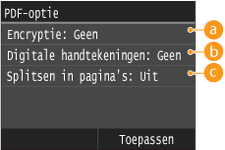
 <Encryptie>
<Encryptie>
Stel een wachtwoord in voor het coderen van het PDF-bestand. Raadpleeg Het encryptieniveau voor PDF-bestanden instellen voor geavanceerde encryptieniveau-instellingen.
 <Digitale handtekeningen>
<Digitale handtekeningen>
Tik op <Linksboven> om een apparaathandtekening aan het PDF-bestand toe te wijzen als bewijs dat het op het apparaat is gescand. Maak de apparaathandtekening van tevoren (Een handtekeningsleutel voor het apparaat genereren).
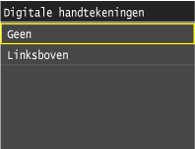
 <Splitsen in pagina's>
<Splitsen in pagina's>
Geef op of meerdere afbeeldingen over afzonderlijke bestanden moeten worden verdeeld wanneer ze per e-mail worden verzonden of op een bestandsserver worden opgeslagen.
<Uit>
Hiermee verzendt u meerdere beelden in één bestand zonder ze te verdelen.
<Aan>
<Aan>
hiermee scheidt u meerdere beelden en verzendt u ze als afzonderlijke bestanden.
 |
|
Als u <PDF (Compact)> kiest, worden foto's en illustraties in documenten meer gecomprimeerd dan bij <PDF>. Het bestand is dus kleiner, maar de beeldkwaliteit van bepaalde documenten is mogelijk lager, evenals het aantal documenten dat u tegelijk kunt scannen. Als u <PDF (Compact)> selecteert, kunt u het compressieniveau opgeven.
U kunt een doorzoekbare PDF maken door <PDF (Compact/OCR)> of <PDF (OCR)> te selecteren om het document te verwerken met OCR (Optical Character Recognition). Deze functie detecteert de richting van het document en draait het automatisch om een PDF te maken. Zie OCR-inst. (doorzoekbare tekst) voor meer informatie.
Raadpleeg Verzendfunctie voor de resoluties van elke bestandsindeling.
|
 Gedetailleerde instellingen voor <PDF (Compact)>
Gedetailleerde instellingen voor <PDF (Compact)>
<Menu>  <Scaninstellingen>
<Scaninstellingen>  <Beeldinstellingen uitvoerbestand>
<Beeldinstellingen uitvoerbestand>  <Beeldkwaliteitsniveau PDF (Compact)>
<Beeldkwaliteitsniveau PDF (Compact)>  tik op het type van uw documenten
tik op het type van uw documenten  geef de instellingen op
geef de instellingen op
 <Scaninstellingen>
<Scaninstellingen>  <Beeldinstellingen uitvoerbestand>
<Beeldinstellingen uitvoerbestand>  <Beeldkwaliteitsniveau PDF (Compact)>
<Beeldkwaliteitsniveau PDF (Compact)>  tik op het type van uw documenten
tik op het type van uw documenten  geef de instellingen op
geef de instellingen op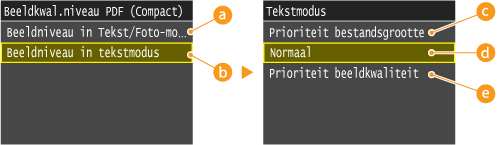
 <Beeldniveau in Tekst/Foto-modus of Fotomodus>
<Beeldniveau in Tekst/Foto-modus of Fotomodus>
Selecteer deze optie als u documenten gaat scannen die foto's bevatten.
 <Beeldniveau in tekstmodus>
<Beeldniveau in tekstmodus>
Selecteer deze optie als u documenten gaat scannen die alleen tekst bevatten.
 <Prioriteit bestandsgrootte>
<Prioriteit bestandsgrootte>
De gegevensgrootte wordt sterk gecomprimeerd en verkleind, maar de beeldkwaliteit is laag.
 <Normaal>
<Normaal>
De compressieverhouding en de beeldkwaliteit worden ingesteld op een waarde halverwege <Prioriteit bestandsgrootte> en <Prioriteit beeldkwaliteit>.
 <Prioriteit beeldkwaliteit>
<Prioriteit beeldkwaliteit>
De beeldkwaliteit verbetert, maar het compressieniveau vermindert en de gegevensgrootte is groot.